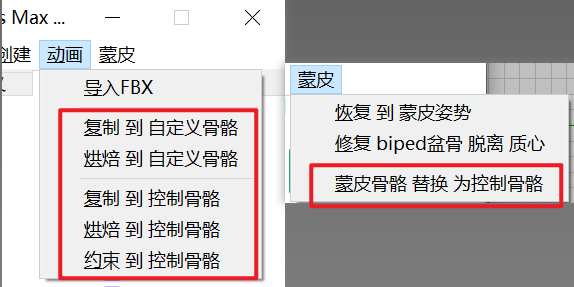映射骨骼模板
映射骨骼模板
模板
模板的作用就是告诉插件:
创建biped 时 , 哪根骨骼是手臂,哪根骨骼是大腿。
复制动画时,哪个骨骼的动画该复制给谁。
替换蒙皮时,哪个骨骼的权重替换给谁。
单纯靠骨架名字让插件自行去查找,兼容性太差,毕竟各种骨骼命名千奇百怪。
按照biped标准手动拾取对应人体部位骨骼保存名单即为模板。
甲方乙方
这里的 自定义骨骼不是指 Bone 等自己搭建的 自定义绑定,仅仅是和甲方乙方一样,是区分不同角色骨架的代称。
- 自定义 方- 模版 ,拾取自定以图形上的骨骼列表。
- 控制 方 - 模版,拾取到控制图形上的骨骼列表。
- 角色 - 模版 ,集合了自定义和控制两方骨骼映射关系的模版文件。
自定义 模版里的骨骼 就是甲方,控制模版里骨骼 是 乙方,而 Biped 骨骼系统就是中介。
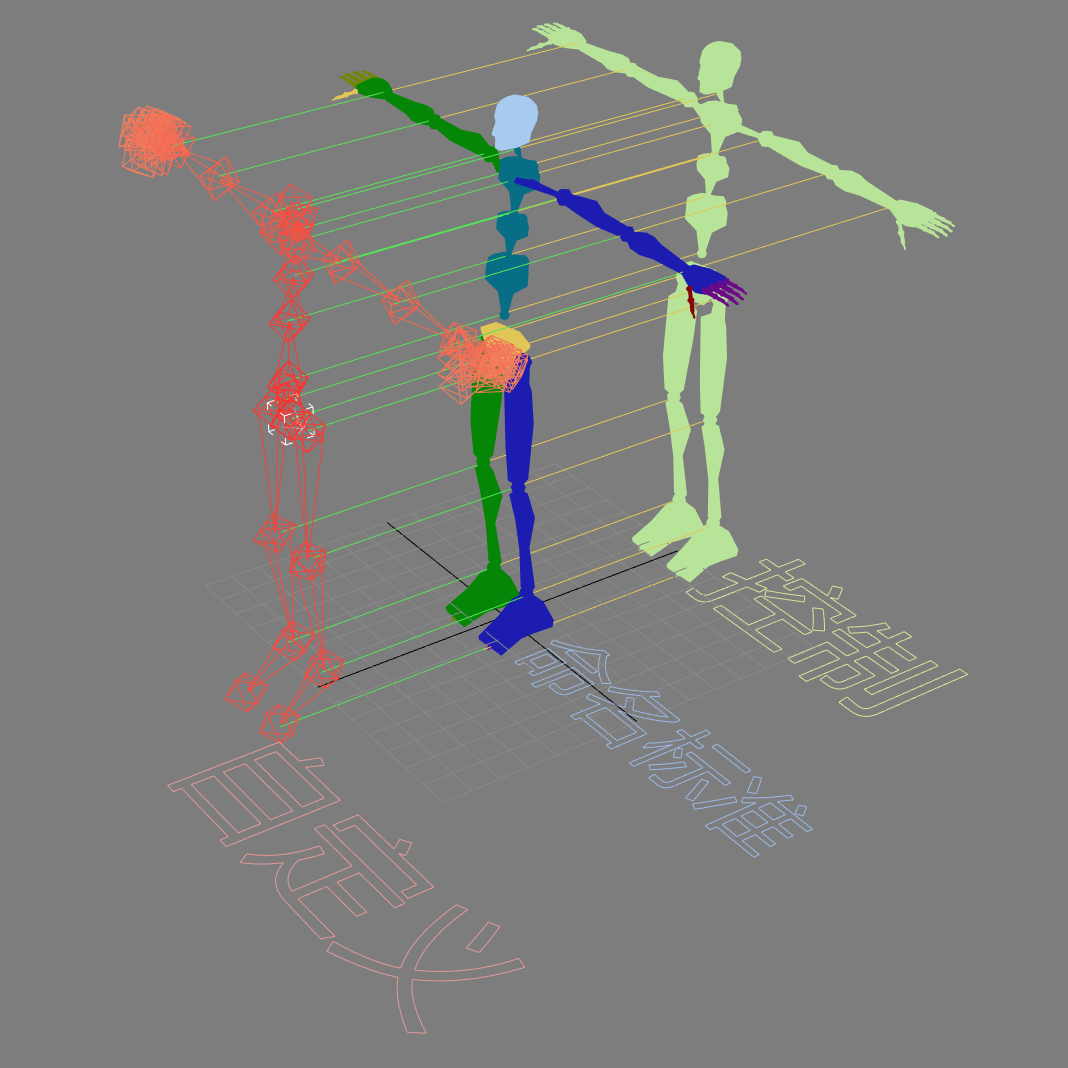
# 模版下载
Mixamo 不带命名空间 (opens new window) Mixamo 带命名空间 (opens new window)
# 拾取模板
拾取
选中 一根骨骼,然后在下图图形上对应的 biped部分 按钮 上【右键 - 添加】, 按钮有星号的部分为必须拾取骨骼,否则无法创建 biped。
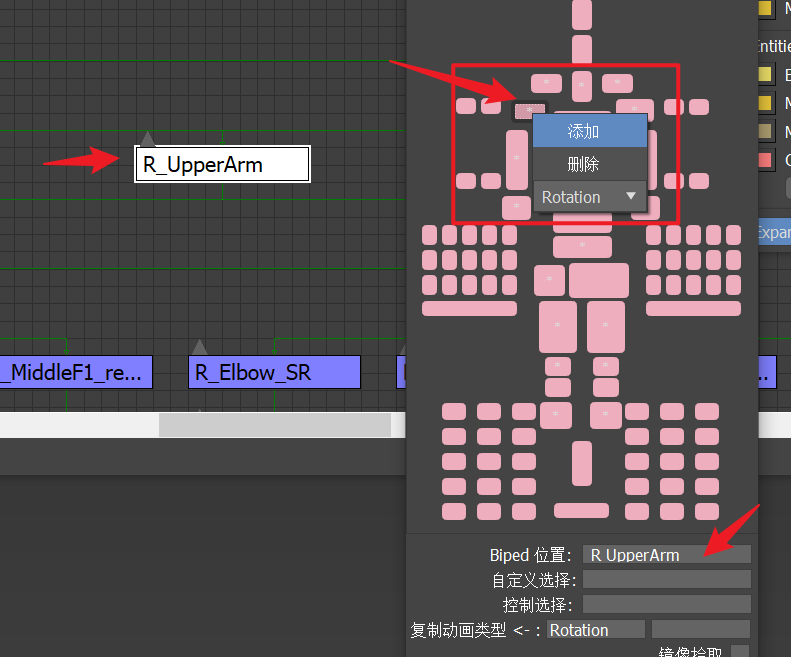
Biped快速拾取
如果骨架是Biped标准命名,可选中质心骨骼,然后使用菜单栏上的 -【创建】 - 【拾取Biped到自定义】 功能快速拾取。
# 镜像拾取
如拾取左手时,自动镜像识别然后拾取 右 手。
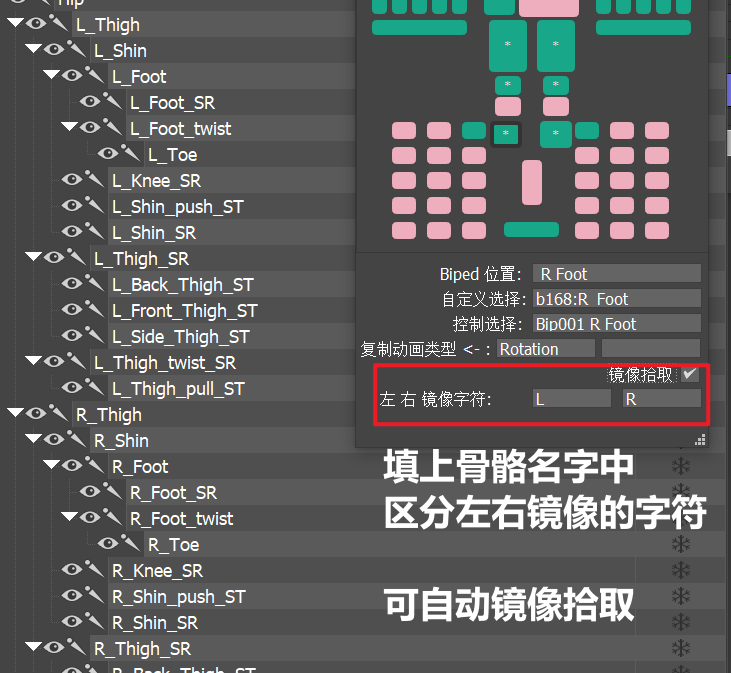
# 保存模板
为了方便下次使用,可将拾取完成的角色图形保存为 自定义 或是 控制模板文件。
# 角色模板
# 自定义和控制模板
提示
仅仅保存了 角色骨骼 与标准biped骨骼的映射关系,即骨骼名单而已。
看到 自定义或是 控制选项栏上* 星号说明有操作变动,需要保存到文件才能生效!
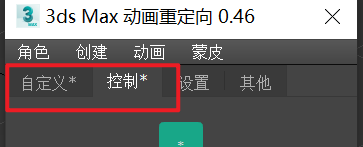
# 【创建】 类目功能 优先使用子模版
提示
如果同时保存过角色模版,自定以,控制 等模版,在创建 Biped 就使用这些子模版,而不是使用角色模板。
在使用下图中的功能前,请先保存 自定以 或者 控制 模版。
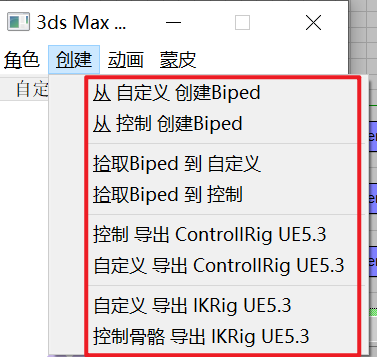
# 添加 命名空间
在保存模版文件时 分别给 自定义 和 控制 模版中的骨骼添加命名空间。
勾选是启用此功能,不勾选不使用,
勾选之后但空值,就会去掉命名空间。
勾选之后如有修改,需重新打开模版,让插件加载新修改命名空间之后的模版。
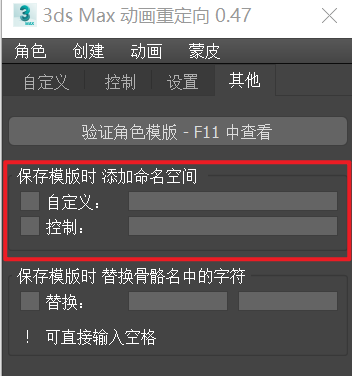
# 验证角色模版
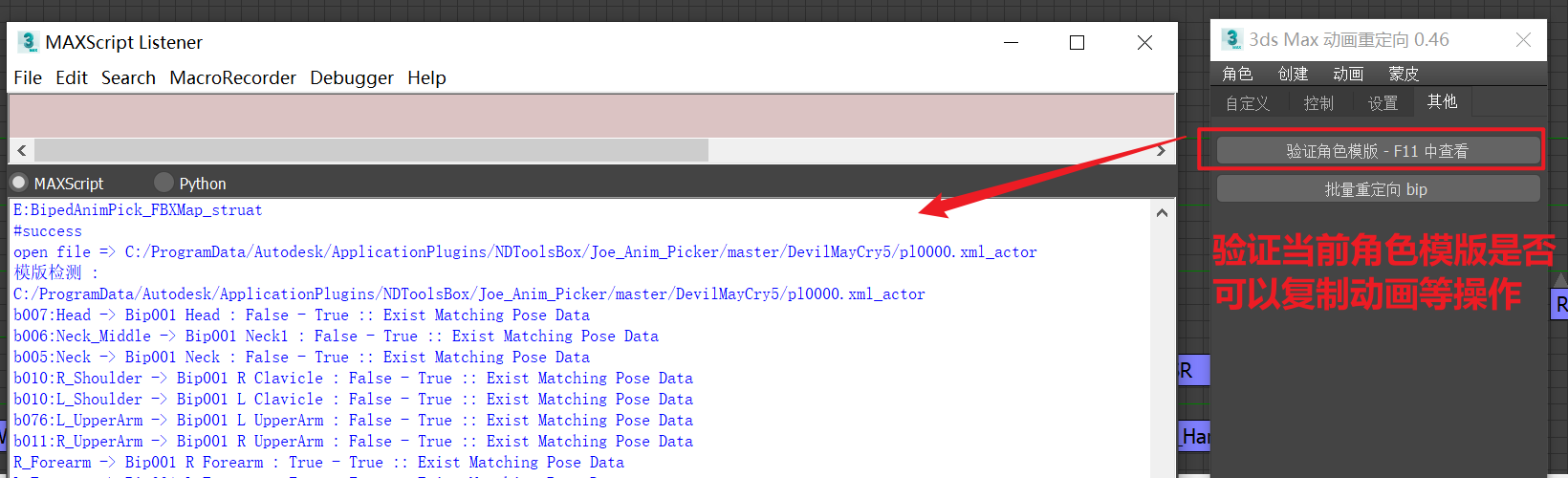
C:/ProgramData/Autodesk/ApplicationPlugins/NDToolsBox/Joe_Anim_Picker/master/DevilMayCry5/pl0000.xml_actor
--当前打开的角色模版
b007:Head -> Bip001 Head : False - True :: Exist Matching Pose Data
--自定以方骨骼 -> 控制方 骨骼 :False 表示场景中没有找到该骨骼,True 表示场景中有该骨骼 :: Exist Matching Pose Data 表示有匹配POSE数据
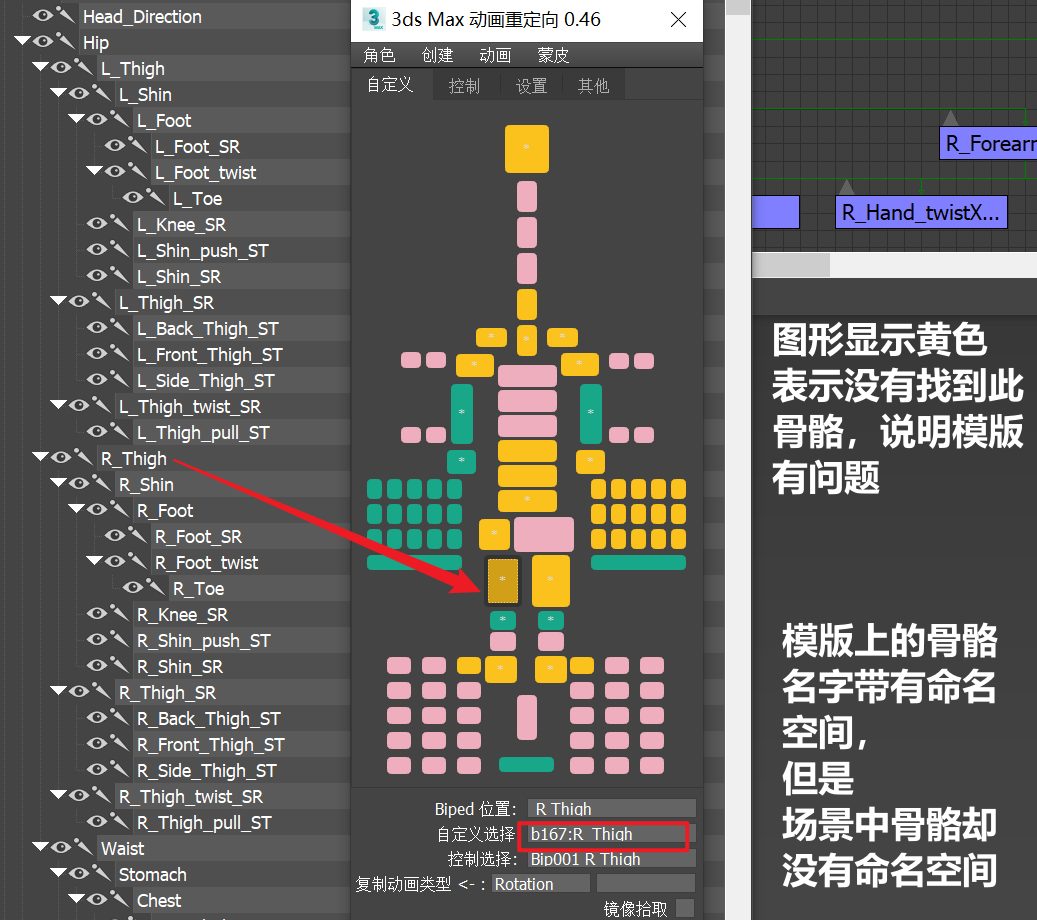
# 复制动画类型
在图形按钮上右键即可出现选项。
模板默认每根骨骼只复制旋转动画,不复制位移和缩放。
正常情况下,角色没有拉伸或是把动画复制到biped骨骼上,除开质心骨骼需要复制 位移外,其他骨骼只复制旋转是足以
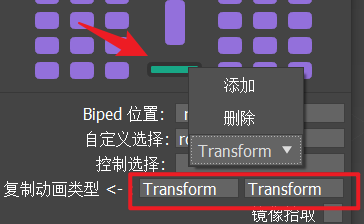
#
# 只有质心,没有盆骨:
像跑步走路站立休闲这样小幅度动画,最好是让 biped 质心复制位移动画(Position类型),盆骨复制旋转动画(Rotation类型)
而像死亡,跳舞空翻之类的动作,让 biped 质心 复制 位移和旋转 (Transform类型)
质心按钮拾取 质心骨骼,盆骼位置也 拾取质心骨骼 (好像会出错吧)
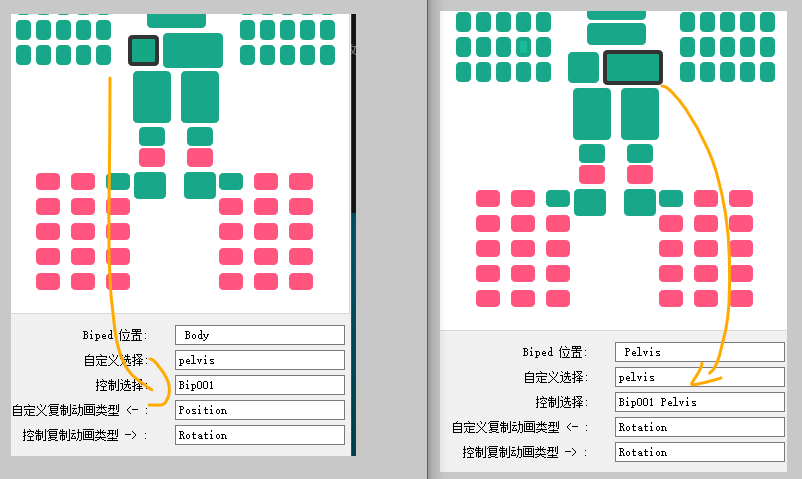
# 动画重定向执行的时间顺序
当用巨多骨骼动画重定向而图形按钮不够用时,按可此表部位顺序来拾取骨骼而不是完全按人体来拾取。
- 质心
- pelvis 盆骨
- lleg 左腿
- rleg 右腿
- spine 脊椎
- neck 脖子
- larm 左手
- rarm 右手
- lfingers1 左边手指
- lfingers2
- lfingers3
- lfingers4
- lfingers5
- rfingers1 右手指
- rfingers2
- rfingers3
- rfingers4
- rfingers5
- ltoes1 左脚趾
- ltoes2
- ltoes3
- ltoes4
- ltoes5
- rtoes1 右脚趾
- rtoes2
- rtoes3
- rtoes4
- rtoes5